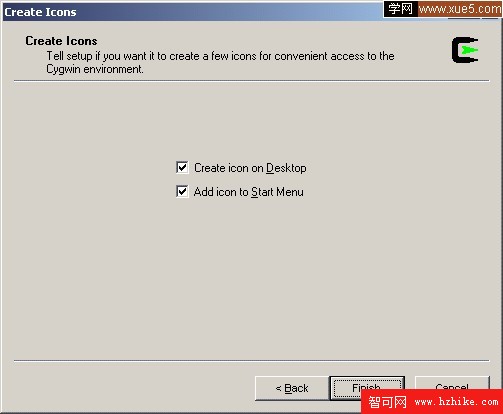安裝 GCC
安裝 GCC 最快捷的方式是在您的機器上安裝完整的 Cygwin 環境。Cygwin 是 Windows 上類似於 Linux 的環境。它包括一個提供 UNIX 功能性基本子集的 DLL 以及在這之上的一組工具。安裝好 Cygwin 之後,通常可以忽略它,即使您是命令行的愛好者,您仍能發現您活得更舒坦了。
確保您具有相當快速的 Internet 連接。GCC 編譯器及相關實用程序大約有 50 兆字節。另外確認您的連接是否需要一個代理服務器。這可通過您的 Internet 浏覽器選項:工具 -> Internet 選項 ->連接 ->局域網(LAN)設置來確定。
確保在您的管理員帳戶下安裝這個程序,並選擇為“所有用戶”安裝。
將您的 Internet 浏覽器指到 www.cygwin.com。在屏幕的中央是一個黑綠兩色組成的 “C” 徽標,標題是“Install or update now.”。在該鏈接上點擊,這將下載一個小程序 setup.exe(250KB)。這個安裝程序將在您的機器上引導 Cygwin 環境的安裝或更新過程。
運行安裝程序
將 setup.exe 下載到一個已知地方,如桌面,然後運行它。
它將打開安裝向導,如下圖所示:
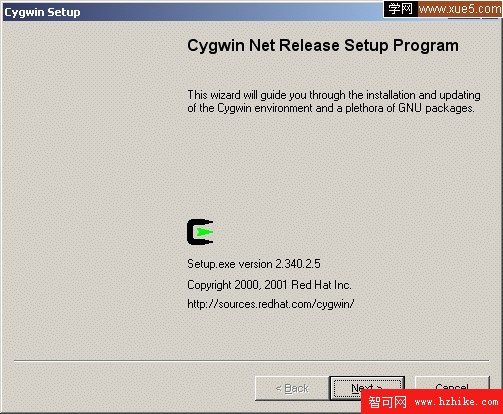
點擊 Next按鈕。
選擇下載位置
在這個頁面上,選擇"Install from Internet"。
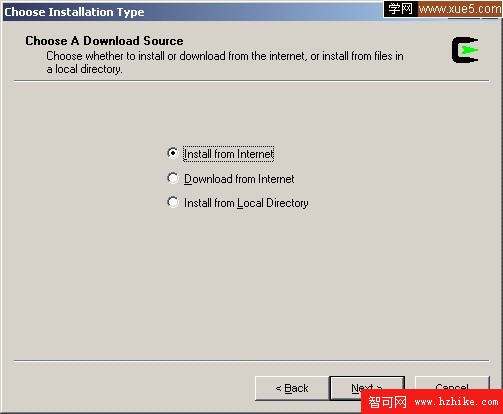 $False$
$False$
點擊 Next按鈕。
選擇一個安裝目錄
在這個頁面上,選擇執行 Cygwin 所在的目錄。
設置圖3所示的剩余選項。
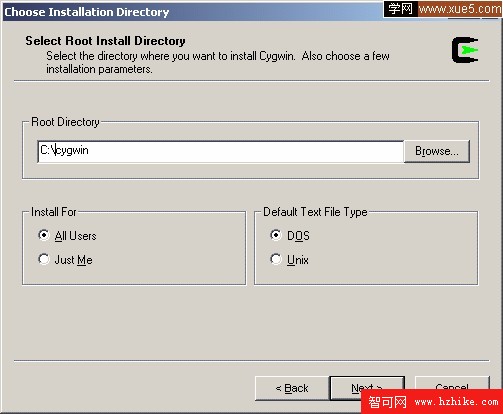
點擊 Next按鈕。
選擇一個臨時安裝目錄
在這個頁面(圖4),為安裝包選擇一個臨時目錄。當 Cygwin 安裝完成後,您可以刪除這個目錄和它的內容。
注意安裝程序記住了這個目錄,並在更新時只下載比這個目錄中的包更新的版本。如果您刪除這個目錄並重新安裝, setup將重新安裝您選擇的所有內容而不管這些包的安裝程序在運行目錄中已經存在。
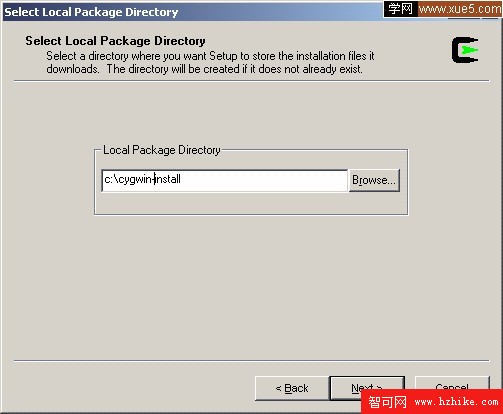
點擊 Next按鈕。
指定您的 Internet 連接
在這個頁面上(圖5),指定 Internet 連接。如果你有代理服務器,選擇“使用 IE5 設置”,或從您的浏覽器選項獲得服務器名,選擇使用代理,然後輸入代理服務器的主機名和端口號。
圖 5. 選擇連接類型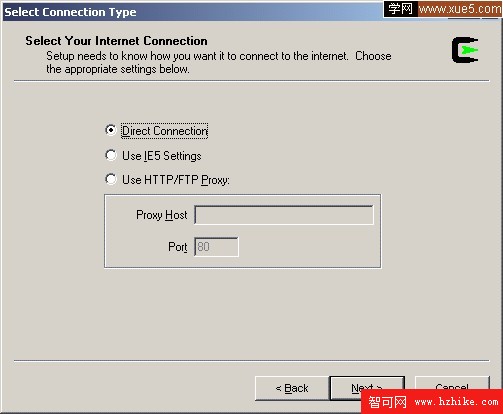
點擊 Next按鈕。
選擇下載站點
在這個頁面上(圖6),選擇一個下載站點。因為這些站點是義務的鏡像,所以選擇一個下載點有點風險(通常它們是可用的,但有時不可用)。通常,試試離你比較近的那個站點。
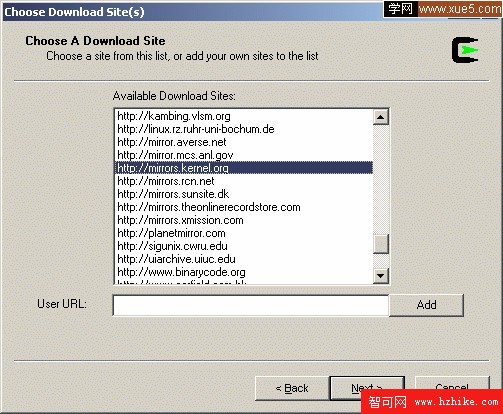
點擊 Next按鈕。
選擇包進行安裝
在這個頁面上,您將選擇要安裝的包。默認情況下,Cygwin 基本包將不安裝 GCC,因此,您必須修改默認設置。
將鼠標移動到 Devel邊的加號(+)上,然後點擊它展開 Devel類。
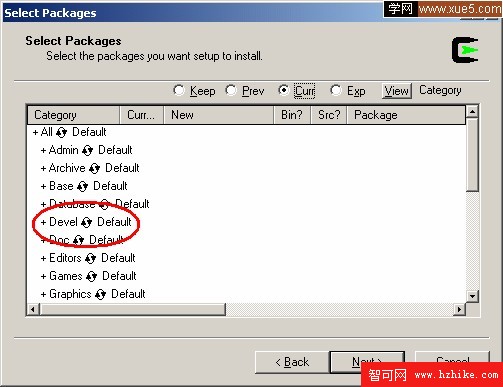
您會看到在 Devel 下有許多入口,其中只有三個是您需要的,次序如下:
不是所有默認的基本包都需要運行 GCC,但它們不太大,因此為簡單化,就安裝它們。
注意很容易選錯包或版本,尤其在重新安裝的時候,因為選擇窗口中的循環按鈕是不標准的。在這一步我們建議的就是多加小心,尤其是有多個 GCC 版本的情況下。
為選擇這三個包,點擊列 New中每個雙向箭頭直到顯示每個包的版本號。根據您機器上已安裝的以及鏡像上所擁有的合適的版本,列入口在各圖標間循環:
如果有多個版本可用,選擇數字最大的一個。要下載二進制文件,確保選中了“Bin”列的復選框。
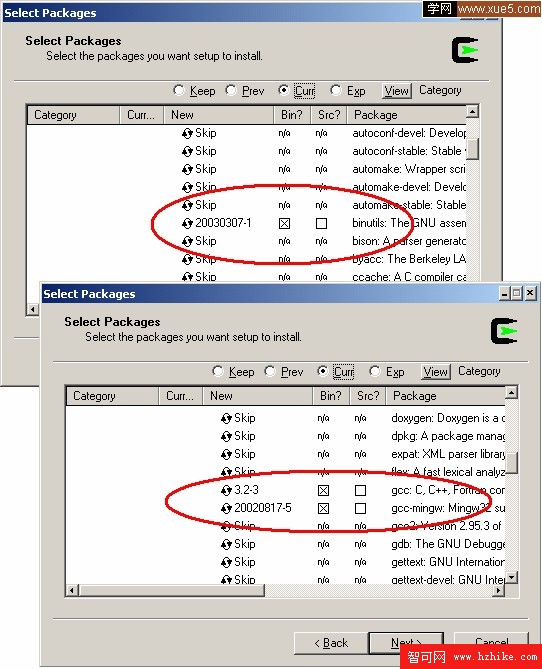
完成下載
選擇完三個包之後,Cygwin 就訪問選擇的鏡像主機,然後下載那三個包以及默認的基本包。根據您的連接速度這將持續幾分鐘,在安裝期間,將打開和關閉許多彈出窗口。
因為存放 Cygwin 安裝的鏡像站點是義務的,有時不可用或負荷過重。如果發現選擇的鏡像沒有響應,就按取消 ( Cancel),這將終止整個安裝程序。
惟一的辦法就是重新開始安裝並選擇另一個鏡像;這非常讓人感到沮喪。幸運的是,安裝程序記住了大多數您上次所做的,因此通常取默認情況。在重新選擇正確的包時必須小心,因為在後面的安裝中不幫你選擇這些內容。
setup程序然後詢問是否在您的桌面或開始菜單創建一個 Cygwin 快捷鍵。該快捷鍵啟動 Cygwin shell (稱為 bash), 這對我們計劃中的 DB2 使用並不是必須的,但對測試我們的安裝是有用的。
因此讓 setup至少創建一個桌面快捷鍵。我們將在安裝的後面使用它。
最後,點擊 Finish按鈕。我們將在 後面測試安裝結果。